میانبرهای صفحه کلید Google Docs برای رایانه شخصی ویندوز 11/10
از آنجایی که Windows 11/10 و آفیس 365(Office 365) از یک توسعه دهنده تولید می شوند، ممکن است فکر کنید که هیچ چیز نمی تواند مجموعه آفیس 365(Office 365) را در مورد ایجاد و مدیریت اسناد در رایانه شخصی Windows 11/10 شکست دهد. اگرچه ممکن است این درست باشد، گوگل(Google) اکنون مجموعه های بهره وری خود را با تمام ویژگی های عالی که تصور می کنید غنی کرده است.
اکنون، مجموعه Google Docs - شامل Google Docs ، Sheets و Slides - یکی از سادهترین، استانداردترین و قابل اعتمادترین راهها برای ایجاد، همکاری و اشتراکگذاری اسناد آنلاین است. چی بهتره؟ Google Docs با میانبرهای صفحه کلید Windows 11/10تا زمانی که از یک مرورگر وب به روز برای دسترسی به Google Docs استفاده می کنید ، می توانید از این میانبرهای صفحه کلید(keyboard shortcuts) استفاده کنید.
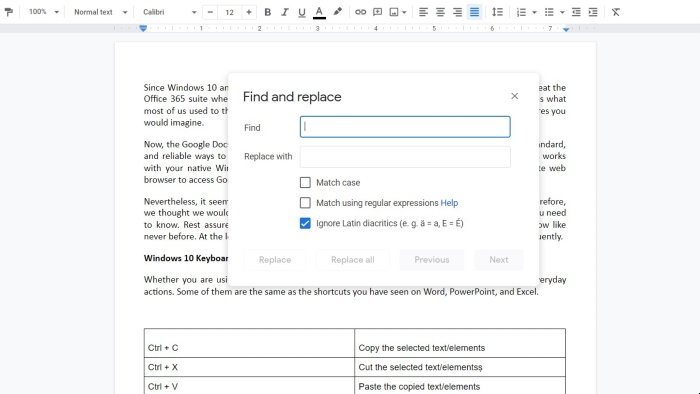
با این وجود، به نظر می رسد که افراد زیادی از میانبرهای صفحه کلید Google Docs مطمئن نیستند. (Google Docs)بنابراین، ما فکر کردیم که رایجترین میانبرهای صفحهکلید ویندوز را برای (Windows)Google Docs که باید بدانید را فهرست کنیم. مطمئن(Rest) باشید، این میانبرها ، سندنگار Google(Google Docs) ، اسلایدها(Slides) ، و کاربرگنگار(Sheets) گردش کار شما را مانند قبل بهبود میبخشد. حداقل، لازم نیست دست خود را کمتر به سمت صفحه لمسی/موس حرکت دهید.
میانبرهای صفحه کلید Google Docs
خواه از Google Docs ، Sheets یا Slides استفاده میکنید، میتوانید از میانبرهای زیر برای اقدامات روزمره استفاده کنید. برخی از آنها مانند میانبرهایی هستند که در Word , PowerPoint و Excel دیده اید .
| Ctrl + C | Copy the selected text/elements |
| Ctrl + X | Cut the selected text/elements |
| Ctrl + V | Paste the copied text/elements |
| Ctrl + Shift + V | Paste the copied text/elements without formatting |
| Ctrl + K | Insert a hyperlink to a text/element |
| Ctrl + / | Display the list of common keyboard shortcuts on Google Docs |
| Ctrl + P | Print the open document using cloud printing functions |
| Ctrl + F | Find a specific string within the document |
| Ctrl + H | Launch the Find-and-Replace interface |
| Ctrl + Enter | Insert a page break in the document |
| Ctrl + Shift + F | Toggle the compact mode, where menus aren’t visible |
علاوه بر این، میتوانید از میانبرهای صفحه کلید جهانی برای لغو و انجام مجدد اعمال خود استفاده کنید. به طور مشابه، یک ترکیب صفحه کلید Ctrl + S برای ذخیره سند وجود دارد، اما شما به آن نیاز نخواهید داشت زیرا Google Docs ، Sheets و Slides به طور خودکار تغییرات را ذخیره می کنند.
میانبرهای صفحه کلید(Keyboard Shortcuts) برای قالب بندی متن(Text Formatting) در Google Docs
میتوانید از میانبرهای صفحهکلید زیر برای ایجاد تغییرات قالببندی متن هنگام آمادهسازی اسناد یا ارائههای پاورپوینت(PowerPoint) از طریق Google Docs استفاده کنید . وقتی می خواهید از سبک های قالب بندی مختلف در یک سند استفاده کنید، این موارد مفید هستند.
| Ctrl + B | Make the selected text bold |
| Ctrl + I | Make the selected text italic |
| Ctrl + U | Make the selected text underlined |
| Alt + Shift + 5 | Strikethrough the selected text |
| Ctrl + Shift + > | Increase the font size of the selected text |
| Ctrl + Shift + < | Decrease the font size of the selected text |
| Ctrl + \ | Remove formatting from the selected text |
همانطور که می بینید، میانبرها مشابه آنهایی هستند که در Microsoft Word و PowerPoint استفاده می کنید .
میانبرهای صفحه کلید(Keyboard Shortcuts) برای قالب بندی پاراگراف(Paragraph Formatting) در Google Docs
اگر می خواهید در زمان بیشتری صرفه جویی کنید، باید چند میانبر صفحه کلید برای قالب بندی پاراگراف را یاد بگیرید. این میانبرها به شما کمک میکنند پاراگرافها را در سند، ارائه یا صفحهگسترده Google Docs خود به درستی تراز و مدیریت کنید .
| Ctrl + ] | Increase the indentation of the selected paragraph |
| Ctrl + [ | Decrease the indentation of the selected paragraph |
| Ctrl + Shift + I | Align the selected paragraph to the left side of the document |
| Ctrl + Shift + E | Align the selected paragraph to the center of the document |
| Ctrl + Shift + R | Align the selected paragraph to the right side of the document |
| Ctrl + Shift + J | Justify the ends of the selected paragraph |
| Ctrl + Shift + 7 | Start a numbered list or convert a list into a numbered one |
| Ctrl + Shift + 8 | Start a bulleted list or convert a list into one with bullets |
در حالی که ممکن است برای تسلط بر این میانبرهای صفحه کلید به زمان نیاز داشته باشید، دیگر نیازی به لمس ماوس یا ترک پد ندارید.
بخوانید(Read) : چگونه متن خود را در Google Docs دو فاصله بیندازید(How to double-space your text in Google Docs) .
میانبرهای صفحه کلید(Keyboard Shortcuts) برای تصاویر(Images) و طراحی(Drawing) در Google Docs
اگر هنگام آمادهسازی موارد در Google Docs(Google Docs) با عکسها و تصاویر زیادی برخورد میکنید، میتوانید میانبرهای صفحهکلید زیر را بررسی کنید. علیرغم دشواری عادت کردن به آن، کسانی که می خواهند عکس های بیشتری را روی یک سند ترتیب دهند، این مجموعه را دوست خواهند داشت.
| Ctrl + Alt + Y | Add an alt text to a selected image |
| Ctrl + Alt + K | Increase the size of the selected image |
| Ctrl + Alt + J | Decrease the size of the selected image |
| Ctrl + Right Arrow | Rotate the image in the clockwise direction by 15 Degrees |
اگر دوست دارید از بهترین جذابیت زیبایی برای سند Google Docs خود اطمینان حاصل کنید ، می توانید از میانبرهایی که در بالا ذکر کردیم استفاده کنید.
میانبرهای صفحه کلید(Keyboard Shortcuts) برای پیمایش(Navigation) و سایر ابزارها(Tools) در Google Docs
ما نمی توانیم همه میانبرهای صفحه کلید ویندوز 10 را برای (Windows 10)Google Docs پوشش دهیم زیرا تعداد آنها بیشتر از چیزی است که فکر می کنید. با توجه به این واقعیت، ما برخی از میانبرهای مفیدتر را در هنگام مدیریت فایل Docs فهرست کرده ایم. (Docs)اگرچه اینها ترتیب خاصی ندارند.
| Ctrl + Shift + Y | Open the Dictionary pane |
| Ctrl + Shift + S | Begin voice typing (if you’re using Chrome) |
| Ctrl + Shift + C | Display the word count of the document |
| Ctrl + Alt + X | Launch the spelling/grammar checker |
| Ctrl + Alt + Shift + H | Open the Revision History |
همانطور که گفتیم، این میانبرها به شما کمک میکنند زمانی که میخواهید از ویژگیهایی مانند تایپ صوتی و جستجوگر املا/گرامر اغلب استفاده کنید، عاقل بمانید. مواردی را که بیشتر استفاده می کنید در قسمت نظرات زیر به ما اطلاع دهید.
بخوانید(Read) : Google Docs در مقابل Microsoft Word Online – کدام یک بهتر است؟
Related posts
فهرست CMD or Command Prompt keyboard shortcuts در Windows 11/10
WinKey Shortcuts و نحوه ایجاد خود، در Windows 11/10
63 بهترین میانبر صفحه کلید Google Docs
Fix Keyboard در Google Chrome در Windows 10 کار نمی کند
چگونه در Word و Google Docs یک تورفتگی معلق ایجاد کنیم
چگونه برای تغییر محل Google Drive folder در Windows 10
میانبرهای Keyboard برای خاموش کردن یا Lock Windows 10 کامپیوتر
نحوه بازنشانی تنظیمات Keyboard به طور پیش فرض در Windows 10
صفحه کلید Backlit در Windows 10 کار نمی کند
چگونه برای ایجاد یک میانبر برای دسترسی به Windows Store apps باز در Windows 10
چگونه برای تغییر اندازه Touch and On-screen Keyboard در Windows 10
چگونه برای ایجاد Task View shortcut در Windows 10
نحوه رفع آهسته keyboard response در Windows 10
ویندوز On-Screen Keyboard Options and Settings در Windows 11/10
Fix Keyboard تایپ مسئله به عقب در Windows 10
Keyboard میانبرهای باز کردن به جای تایپ کردن حروف در Windows 10
Create Remote Desktop Connection shortcut در Windows 11/10
Keyboard ساخت بوق بزند سر و صدا هنگام تایپ کردن در Windows 10
Dismiss ویندوز 10 Notifications با استفاده از Keyboard shortcut فورا
Google Meet camera شکست خورد یا در Windows 10 کار نمی کند
